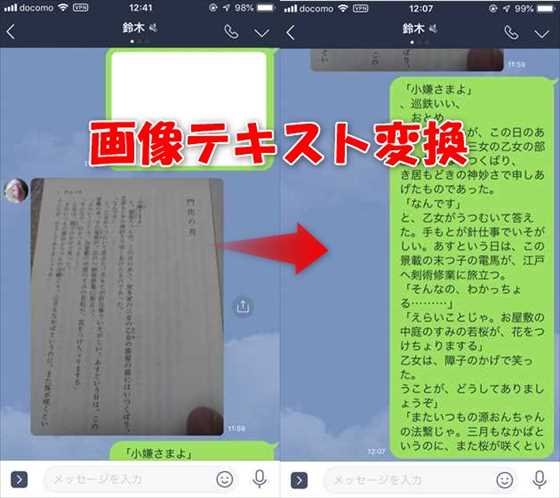
LINEの最近のアップデートで、そんな手間を省けるOCR(画像テキスト変換)機能が実装されました。当初はPC版、Android版のみの機能でしたが、5月のアップデートでiOSでも利用が可能となりました。
このテキスト変換機能にはオート翻訳する機能もありますので、活用すると仕事や勉強の効率化がアップします。
ページコンテンツ
OCR機能の使い方
画像のテキスト変換機能は、送られてきた写真だけではなく送った画像も対象となります。トーク内に貼り付けてある画像はテキスト変換できるという事です。
テキストを抽出したい画像をタップ▼
右上の「T」アイコンをタップし、抽出する言語を選択します。この言語選択は、選択した言語は読み取りには関係ありませんが、後に翻訳したい時にココで指定した言語以外の言語に翻訳する事になります。
テキスト化したい文を指でなぞっるとマーカーが付きます▼
テキストが抽出された時にのアイコンをタップすると、クリップボーにテキストをコピーできます。
トークに送信する場合には「次へ」をタップ▼
トークに送る場合、紙ヒコーキアイコンをタップ▼
縦書きの文書(日本語)の読み取りも可能です▼
OCR&翻訳機能の使い方
読み取ったテキストの翻訳方法を解説します。
指でなぞって抽出した後に地球アイコンをタップ▼
変換先の言語を選択▼
これで翻訳完了!この後トークに送る事もコピペして使う事も可能です▼
もちろん日本語→英語の翻訳も可能です▼
OCR・翻訳機能まとめ
この機能は、トークルームに貼り付けられた画像でしかテキスト変換できません。しかしながら自分1人だけの「ぼっちグループ」を作る事で自由にOCR機能を使いまくる事が可能です。
The following two tabs change content below.



タカシ
iPhone/Androidをはじめ最新家電が大好きなWebエンジニアです。あまり優等生な記事では面白くないので、少し際どい皆が本当に知りたい情報を記事にしてゆきたいと考えています。二次情報を転載するだけの「スマホ情報ブログ」にならないよう役に立つ情報を発信してゆきます。
最新記事 by タカシ (全て見る)
- 【実機レビュー】約1万円で買える高コスパ8.7型タブレット「CHUWI AuPad mini 」 - 2025年12月30日

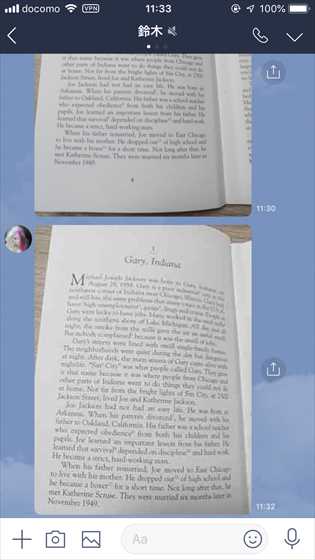
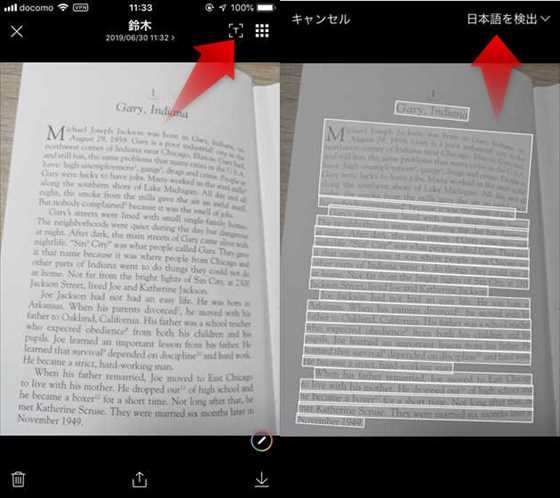
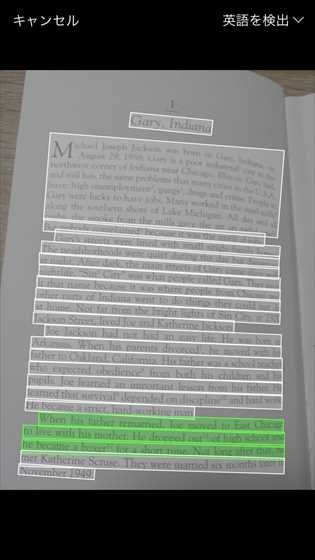
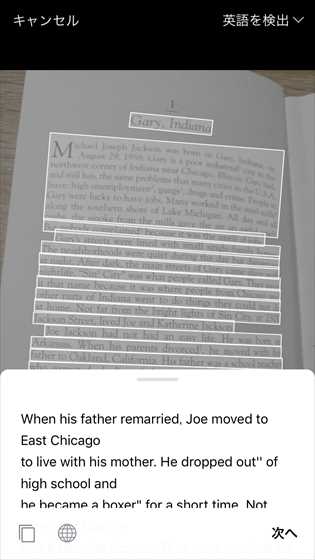
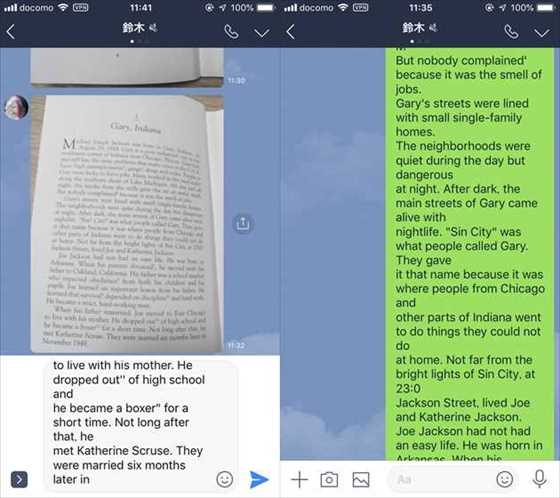

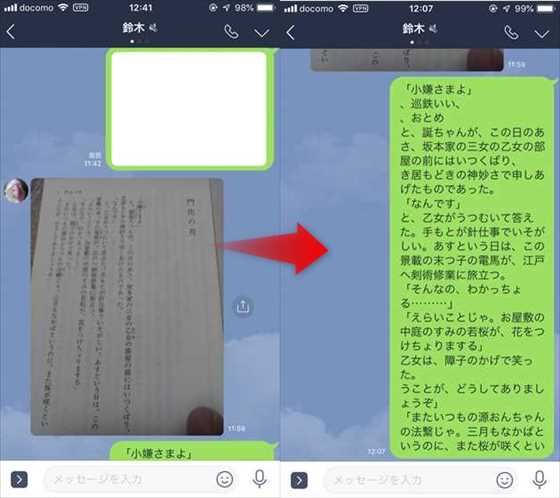
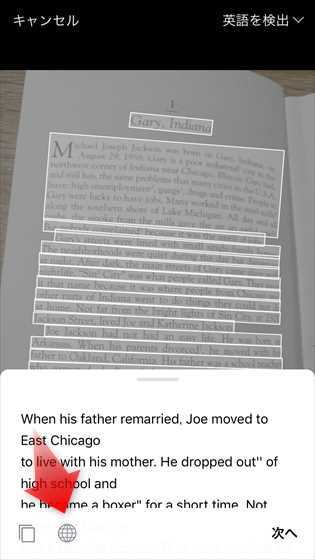
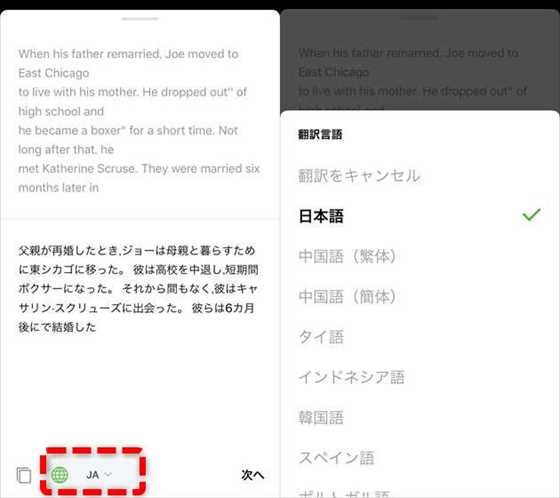
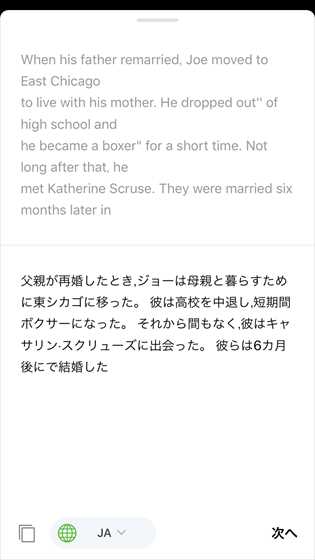
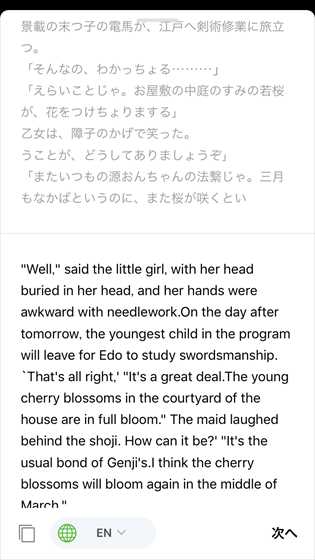


コメント